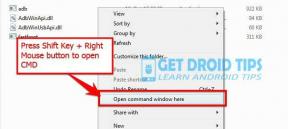Fix: Curiosity Stream fungerer ikke på Roku, Fire TV, Android og Apple TV
Miscellanea / / April 29, 2023
Mange bruker videostrømmetjenester for å underholde seg selv, mens andre stoler på dem for læring og inspirasjon. Med CuriosityStream tilbyr Discovery Channel-grunnlegger Robert Iger dokumentarer om alt fra romutforskning til eldgamle sivilisasjoner til Coronavirus. Det er tre forskjellige visningsalternativer tilgjengelig i USA, med alle titler tilgjengelig i enten HD eller 4K.
Det er flotte dokumentarer, fantastisk videokvalitet og en jevn flyt av originalt innhold på CuriosityStream. Men dessverre, de siste par dagene, har brukere fått en uønsket feil på grunn av at de ikke får tilgang til Curiosity Stream.
Imidlertid, ifølge rapporter, fungerer ikke Curiosity Stream på Roku, Fire TV, Android og Apple TV på grunn av denne feilen. Men ingen bekymringer, siden vi har noen fikser på dette problemet. Så la oss sjekke ut hvordan du fikser hvis Curiosity Stream ikke fungerer på Roku, Fire TV, Android og Apple TV.

Sideinnhold
-
Slik fikser du Curiosity Stream som ikke fungerer på Roku, Fire TV, Android og Apple TV
- Løsning 1: Start TV-en på nytt
- Fix 2: Sjekk Curiosity Stream Servers
- Fix 3: Sjekk Internett
- Fix 4: Tøm buffer
- Fix 5: Oppdater Curiosity Stream-appen
- Fix 6: Se etter TV OS-oppdatering
- Fix 7: Installer appen på nytt
- Fix 8: Tilbakestill TV
Slik fikser du Curiosity Stream som ikke fungerer på Roku, Fire TV, Android og Apple TV
Det er ikke mange tilgjengelige rettelser som du kan fikse Curiosity Stream som ikke fungerer på Roku, FireTV, Android og Apple TV-problemet. Men rettelsene nevnt nedenfor er det du kan prøve for å løse dette problemet. Så la oss finne ut disse rettelsene:
Løsning 1: Start TV-en på nytt
Den beste løsningen for å fikse midlertidige feil og feil på TV-en din er å starte den på nytt. Smart-TV-er krever omstart én gang for å sikre at de fungerer som de skal uten feil fordi de gjør mye mer enn de pleide. Derfor anbefaler vi at du tilbakestiller enheten minst én gang før du prøver noen av følgende metoder. Noen problemer kan løses ved å starte enheten på nytt, som at Curiosity Stream ikke fungerer, den frosne videoen og påloggingsproblemer.
Annonser
Noen brukere har rapportert at omstart av enhetene deres løste problemet. Vi vil gjerne vite om denne løsningen fungerer for deg. Utfør det og fortell oss hvordan det går.
Fix 2: Sjekk Curiosity Stream Servers
Dette kan være forårsaket av at serveren er nede, noe som kan forhindre at enheten din kobler seg til dem på en stund, noe som resulterer i dette problemet. Er det mulig å sjekke om serverne fungerer? Det er enkelt å sjekke om andre har rapportert det samme problemet ved å bevege seg mot DownDetector.
Hvis du har et problem med Curiosity Stream, ikke glem å klikke på koblingen Jeg har et problem med Curiosity Stream.I mellomtiden bør du følge Curiosity Stream-tjenestemenn på Twitter fordi de alltid varsler brukerne sine via Twitter om eventuelle problemer som oppstår.
Fix 3: Sjekk Internett
For at Curiosity Stream skal fungere riktig, er det svært viktig å ha en god internettforbindelse. Ookla Speed Tester lar deg sjekke internetthastigheten til ruteren din ved å holde musepekeren over koblingen. Når du oppdager at du ikke får en god internetthastighet etter at du har skrudd på ruteren, gjør det igjen. Nettverket kan fortsatt være dårlig, så kontakt din ISP og spør om problemet.
Annonser
Fix 4: Tøm buffer
Du kan ha midlertidig bufret data på TV-en din hvis du ikke har tømt dem nylig. Derfor begynner du å få denne typen problemer når disse filene er skadet eller ødelagt. Prosedyren er som følger: For det første må du fikse tidsintervallet; da må du fjerne dem:
- Enhetens hjemknapp kan nås ved å trykke på fjernkontrollens hjemknapp.
- Klikk på Apper i Innstillinger.
- Gå deretter til Systemapper.
- Etterpå velger du Curiosity Stream og klikker Tøm cache, etterfulgt av OK.
Fix 5: Oppdater Curiosity Stream-appen
I både enhetens App Store og varslingsmenyen oppdaterer utviklere appen regelmessig for brukere med den siste utviklingen. I tillegg, fordi oppdateringer inkluderer feilrettinger, UI-forbedringer og nye funksjoner som brukere har forespurt tidligere, er det en mulighet for at utviklere rullet ut en mindre oppdatering for å gjøre Endringer. Du har ikke oppdatert den, så du har problemer på Curiosity Stream-nettverket.
For å unngå dette, anbefales det å se etter oppdateringer regelmessig og, hvis de er tilgjengelige, installere dem så snart som mulig. Etter det vil Curiosity Streams problem bli løst automatisk.
Annonser
Fix 6: Se etter TV OS-oppdatering
Er enhetens operativsystem oppdatert? Sjekk det i henhold til trinnene vi har nevnt nedenfor hvis det ikke er det. Før vi begynner, sørg for at du har en internettforbindelse. La oss komme i gang:
- Bruk først TV-fjernkontrollen til å holde musepekeren over Innstillinger.
- Deretter klikker du på Support og deretter Software Update.
- Klikk på Oppdater nå etter det. Når oppdateringen er fullført, vil enheten automatisk laste ned og installere den nye fastvaren. Likevel tar disse oppdateringene vanligvis noen minutter, så ikke slå av TV-en før oppdateringen er fullført.
Fix 7: Installer appen på nytt
Hvis enheten din ikke fungerer med Curiosity Stream, kan du installere Curiosity Stream-applikasjonen på nytt på den. Følg disse trinnene for å installere Curiosity Stream på nytt:
- Det første trinnet er å trykke på Smart Hub knappen på fjernkontrollen.
- Deretter velger du Apper og finn Curiosity Stream. Hvis den allerede er åpnet, avinstaller den først.
- Etterpå starter du TV-en på nytt og gjentar de forrige trinnene. Klikk deretter på nedlasting knapp.
- Det er det. Du må nå vente på at Curiosity Stream skal installeres på TV-en. Når problemet er løst, sjekk for å se om det er løst.
Fix 8: Tilbakestill TV
Den eneste mulige løsningen hvis Curiosity Stream fortsatt ikke fungerer, er å tilbakestille TV-en. Slik kan du gjøre det:
- Det første trinnet er å slå på TV-en, bruke fjernkontrollen og trykke på Meny knapp.
- Etterpå klikker du på Brukerstøtte fanen og klikk deretter på Selvdiagnose.
- Når det er gjort, trykk Nullstille og skriv inn din Sikkerhetsnål.
- Etter det vil du se en tilbakestillingsskjerm som advarer deg. Følg instruksjonene på skjermen, og sørg for at du ikke slår av TV-en før prosessen er fullført.
Så det er hvordan du fikser det hvis Curiosity Stream ikke fungerer på Roku-, FireTV-, Android- eller Apple TV-problemet ditt. Vi håper at du finner denne veiledningen nyttig. I mellomtiden, hvis du har noen tvil eller spørsmål, kommenter nedenfor og gi oss beskjed i kommentarfeltet.